42个网工高效率工具,我只告诉你(一)
阿里云国际版折扣https://www.yundadi.com |
| 阿里云国际,腾讯云国际,低至75折。AWS 93折 免费开户实名账号 代冲值 优惠多多 微信号:monov8 飞机:@monov6 |
晚上好,我是老杨。
不知道上一篇书单总结,你是否觉得干货?
身边第一批羊了的同事陆陆续续开始复工,虽然街上还是冷清的,但好歹看到了一点希望。
今天更新第四篇,也是最后一篇总结——2022年全年,我安利给你的网工好用工具,整整42个。
它是什么,为什么好用,哪里下载,都给你讲明白。
不知道还有没有人记得,其实我2021年也做了一次工具汇总,想看的人也可以看这里:【2021年好用工具汇总】
由于好用工具的篇幅太长,我会分上下两期更新,锁定我的公众号就可以。
今日文章阅读福利:《42个好用工具下载包》
和书单一样,我也给你整理了,今年全部的好用工具下载链接,私信我就能拿,发送“工具42”,就可以拿到下载链接了。
01 ManageEngine
ManageEngine是一个Ping和Traceroute工具。免费软件包还包括DNS查找功能和网站响应时间的专业度量。
此工具的Ping部分显示每个给定主机和每个主机的Ping数据,包括往返时间。
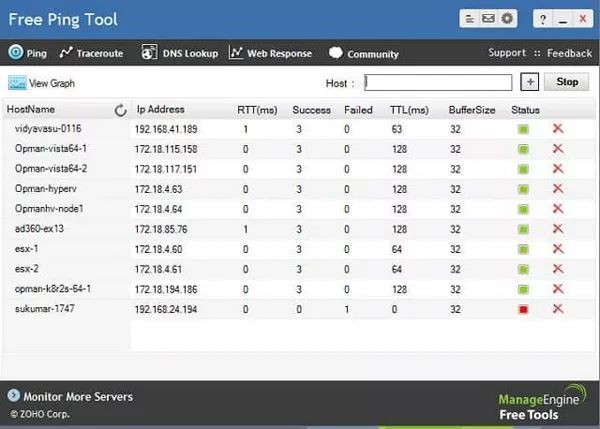
编辑切换为居中
添加图片注释,不超过 140 字(可选)
这玩意儿的小bug就是,你必须单独输入每个地址,而不能输入地址范围。一旦你在屏幕上输入了这些内容,即使你必须停止显示器切换到其他实用程序,它们也会保留在那里。
如果你输入的URL不存在本地记录,则DNS查找实用程序将引用你的本地网络DNS服务器或最近的基于互联网的服务器,你可以输入IP地址或URL作为此实用程序的搜索词。
02 NetScan Tools
NetScan Tools基础版是一组在Windows上运行的免费网络测试工具。该工具是免费的,但有弹出广告。如果想摆脱这些广告,可以购买NetScan Tools Pro。
在两个版本的NetScan Tools中都可以获得三个基于Ping的实用程序。该软件包还包括Traceroute工具,因此你有四种方法可以测试网络的延迟。
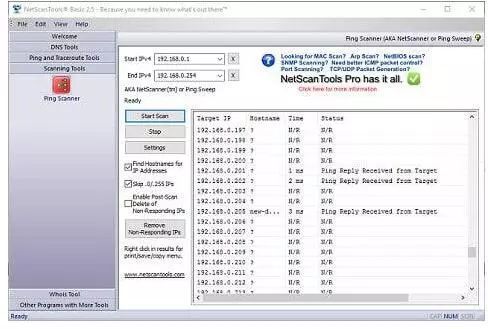
编辑
添加图片注释,不超过 140 字(可选)
它允许你测试一系列IP地址,比如:输出将向给定范围内的每个地址,显示Ping测试的结果。
结果包括:IP地址,主机名,往返时间以及范围中每个地址的状态报告。
它还能为你提供了有关网络延迟的另一种视图,这显示了计算机与给定目标地址之间的每一跳。
每个跳的RTT与每个中间路由器的IP和地址一起显示。此命令将运行一次。如果要获取连接中每个链接的速度更新,则必须重新发出命令。
03 Network Pinger
Network Pinger是一款在Windows上运行的免费工具。这个简单的实用程序具有漂亮的界面,显示面板主要被扫描结果占用。
该输出是一个递归Ping,它将测试你输入的范围内的所有目标IP地址作为搜索参数。
侧面板显示扫描收集的数据的图形表示,其中包括联系人状态饼图和显示响应时间的折线图,你还可以看到每次联系尝试的RTT(往返时间)。
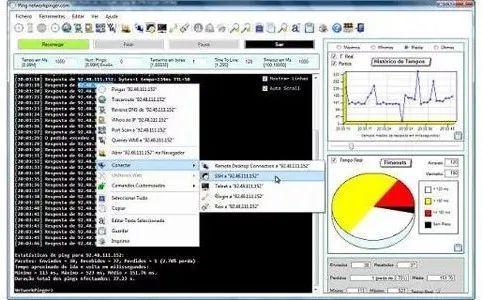
编辑
添加图片注释,不超过 140 字(可选)
除了Ping功能外,Network Pinger还包含一个Traceroute工具,可以为你提供指向目标地址的链接中每一跳的响应时间。
该工具还具有交换机端口映射器,你可以使用内置的远程桌面,SSH,Telnet和Rlogin实用程序通过该工具联系远程计算机。
04 NirSoft NetworkLatencyView
NirSoft的NetworkLatencyView工具与此列表中的所有其他延迟测试工具略有不同。
该实用程序不是检查指定目标的链接,而是在它们持久存储时侦听所有新的TCP连接和监控。该工具的报告基于Ping,因此你将获得与其他工具相同的延迟反馈。
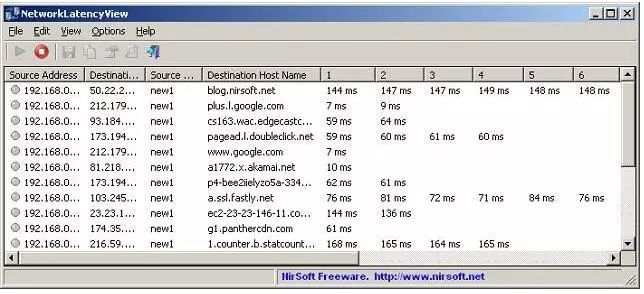
编辑切换为居中
添加图片注释,不超过 140 字(可选)
这是一个免费工具,Windows适用。对于每个检测到的连接,显示窗口最多可显示10个Ping测试RTT值,它还显示了这十个测试的平均值。
但是,你可以调整列的大小,拉伸窗口或向右滚动以查看所有数据。结果可以保存为CSV,HTML,XML或文本文件,以便在其他应用程序中进行分析。
05 Angry IP Scanner
Angry IP Scanner是一个跨平台的轻量级程序,可以帮你扫描IP地址及其端口。
还可以帮助你确定IP状态,主机名,MAC地址,NetBIOS信息,MAC供应商,HTTP发送方和TTL。
也可以使用插件,自定义开发增加新的功能。
Angry IP scanner可在Windows,Linux和Mac OS上运行,界面布局很简洁实用。
你可以通过输入“from”和“to”IP地址或输入主机名和CIDR表示法偏移量,来启动Ping扫描。
也可以通过从文件加载到接口中来输入非连续的IP地址列表。

编辑切换为居中
添加图片注释,不超过 140 字(可选)
该工具将ping给定范围内的每个地址,并在输出中显示每个地址,这可能导致屏幕中出现大量未使用的地址。
这时候,你可以通过在工具的“首选项”部分中设置仅显示实时IP地址,来避免此大量不相关的记录。
此要求可以通过一个选项进一步细化,该选项限制输出列表以仅显示具有开放端口的主机。
06 Pinkie
Pinkie是一套网络监控工具,包括Ping扫描选项。该工具可以免费使用,并可在Windows上运行。

编辑
添加图片注释,不超过 140 字(可选)
该工具还包括一个简单的Ping选项,它只能探测一个目标IP地址,也可以作为URL输入。
此功能将继续向目标发出Ping数据包,显示RTT以及每个探测数据包中输入的“生存时间”设置。
但是它的测试不是连续的,必须通过按“开始Ping扫描”按钮再次启动该实用程序以刷新结果。
通过屏幕搜索部分的复选框,你可以排除非活动的IP地址,此屏幕中的结果显示该探测的IP地址,主机名和RTT。
你可以将Ping Sweep输出复制到剪贴板,然后粘贴到文本文件中。
这里,老杨再安利一个我自己常用的软件:winMTR。
它是测试延迟逐段的ping工具,比电脑自带的tracert快速,且是实时更新延迟和丢包,值得拥有。
07 抓包工具tcpdump
作为linux抓包工具,tcpdump是一个被很多UNIX高手认为是一个专业的网络管理工具。
与它功能类似的工具有 wireshark ,不同的是,wireshark 有图形化界面,而 tcpdump 则只有命令行。
大家都知道,网络上的流量、数据包,非常的多,因此要想抓到我们所需要的数据包,就需要我们定义一个精准的过滤器,把这些目标数据包,从巨大的数据包网络中抓取出来。
所以学习抓包工具,其实就是学习如何定义过滤器的过程。
而在 tcpdump 的世界里,过滤器的实现,都是通过一个又一个的参数组合起来,一个参数不够精准,那就再加一个,直到我们能过滤掉无用的数据包,只留下我们感兴趣的数据包。
08 网络流量监控IFTop
iftop是类似于linux下面top的实时流量监控工具,比iptraf直观些,类似于Linux下的top命令。
iftop可以监控指定网卡的实时流量、端口连接信息、反向解析IP等,还可以精确显示本机网络流量情况及网络内各主机与本机相互通信的流量集合,非常适合于监控代理服务器或路由器的网络流量。
同时,iftop对检测流量异常的主机非常有效,通过iftop的输出可以迅速定位主机流量异常的根源,这对于网络故障排查、网络安全检测是十分有用的。
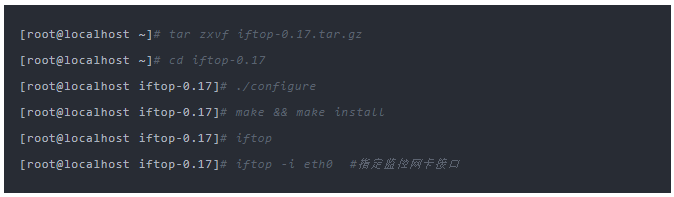
编辑切换为居中
添加图片注释,不超过 140 字(可选)
09 控制台应用nload
nload 是一个控制台应用,是一个可实时监视网络流量和带宽使用情况的工具。它可以被用来实时地监控网络流量和带宽使用情况,它还通过提供两个简单易懂的图表来对流量进行可视化。
它可以帮助你使用图表监输入和输出的流量,并提供其他信息,例如传输的数据总量和最小/最大网络使用率。
它还可以在监控过程中切换被监控的设备,而这可以通过按左右箭头来完成。
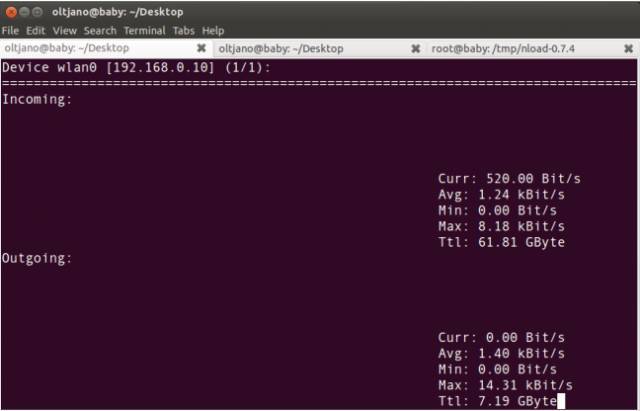
编辑切换为居中
添加图片注释,不超过 140 字(可选)
正如你在上面的截图中所看到的那样,由 nload 提供的图表是非常容易理解的。nload 提供了有用的信息,也展示了诸如被传输数据的总量和最小/最大网络速率等信息。
而更酷的是你只需要直接运行 nload 这个工具就行,这个命令是非常的短小且易记的:nload
我很确信的是:我们关于如何使用 nload 的详细教程将帮助到新的 Linux 用户,甚至可以帮助那些正寻找关于 nload 信息的老手。
10 系统和网络监视Monitorix
Monitorix 是一个轻量级的免费应用程序,它设计用于去监视尽可能多的 Linux / Unix 服务器的系统和网络资源。
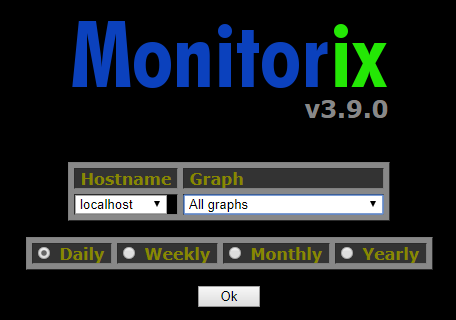
编辑
添加图片注释,不超过 140 字(可选)
它里面添加了一个 HTTP web 服务器,可以定期去收集系统和网络信息,并且在一个图表中显示。
它更多被用于去管理系统的整体性能,以及帮助检测故障、瓶颈、异常活动等等。
Monitorix最大的特点是简单,安装完系统,添加EPEL源,两条命令,就可以完成监控并且出图:
yum install monitorix
service monitorix start
然后输入http://IP:8080,就能看到监控。
11 IT 监控软件 Nagios
Nagios是应用广泛的一种免费开源的IT 监控软件,一般来说,Nagios能够监控几乎所有类型的组件,例如网络协议、操作系统、系统指标、应用程序、服务、Web服务器、网站,中间件等。
你可以在一个单一的窗口中监控远程的 Linux、Windows 系统、交换机、路由器和打印机等,它会显示出重要警告,这可帮助你在问题发生前就补救。
Nagios 有一个 web 界面,其中有一个图形化的活动监视器。
通过浏览网页 http://localhost/nagios/ 或 http://localhost/nagios3/ 便可以登录到这个 web 界面。
假如你在远程的机器上进行操作,可用你的 IP 地址来替换 localhost,然后键入用户名和密码,我们便会看到如下图所展示的信息:
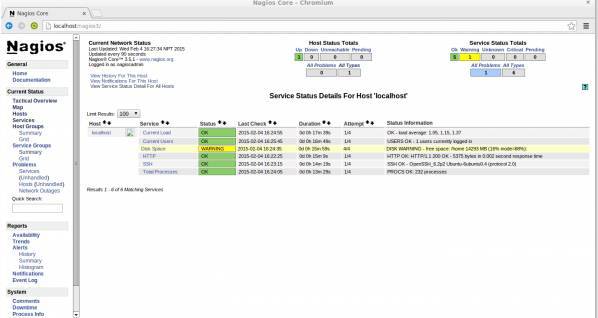
编辑
添加图片注释,不超过 140 字(可选)
12 硬盘读取性能测试IOZone
IOZone是一款Linux文件系统性能测试工具,可以测试不同的操作系统中文件系统的读写性能。
它好评颇多,不仅是因为它支持的读写模式多,而且可以输出excel格式数据,便于后期分析,在使用方便的同时,准确性也有一定保证。
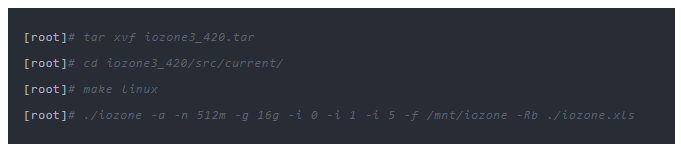
编辑切换为居中
添加图片注释,不超过 140 字(可选)
可以通过 write, re-write, read, re-read, random read, random write, random mix, backwards read, record rewirte, strided read, fwrite, frewrite, fread, freread, mmap, async I/0 等不同的模式下的硬盘的性能。
测试的时候请注意,设置的测试文件的大小一定要大过你的内存(最佳为内存的两倍大小),不然linux会给你的读写的内容进行缓存,会使数值非常不准确。
13 IP Tools:Network Utilities
局域网分析工具 IP Tools Network Utilitie是一款功能丰富的网络环境分析工具,你可以通过该软件分析和调整网络环境,监测和优化网络问题。
无论你的网络有什么问题,它都可以帮助你找到问题,即使你在外面时,你也可以优化你的家庭网络,你会比很多IP工具竞争对手的应用程序更快地恢复网络。
14 Network Analyzer Pro
Network Analyzer Pro会给你提供非常详细的网络数据,无论你在分析自己的网络,还是检查周围的网络强度,Network Analyzer Pro都可帮助你快速有效地完成工作。
Network Analyzer Pro提供的特定工具包括ping、traceroute、LAN扫描仪、Wi-Fi信号计、网络速度、DNS查询等。
当你无法查明问题时,Network Analyzer Pro提供各种资源帮助你恢复和再次运行网络。
即使你忘记上次如何解决的问题,Network Analyzer Pro可保留你上次的操作和使用的工具清单,以供下次参考。
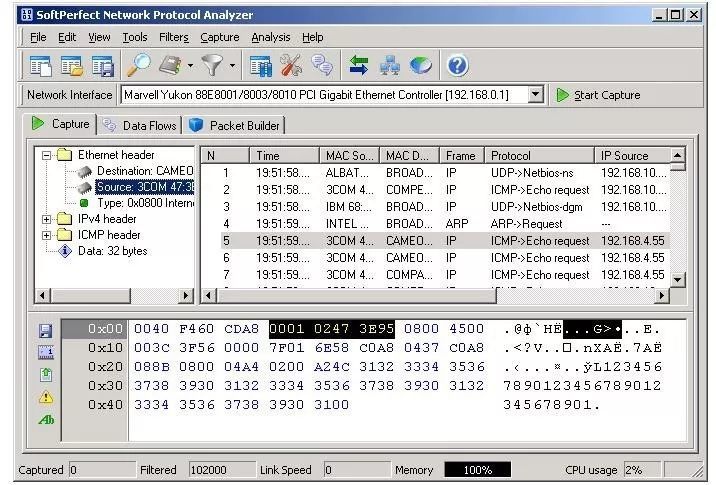
编辑切换为居中
添加图片注释,不超过 140 字(可选)
15 Fing网络工具
Fing是一个用于网络分析的简单android工具。它可以帮助你发现连接到WiFi网络的设备,从移动设备/平板电脑打开设备,执行traceroute和一些网络操作。
你可以通过它来使用标准网络工具进行任何故障排除,同时,你还可查看谁在什么时候使用过你的WiFi,也算是防蹭网利器了。
你可以通过它查看网络中有哪些设备,设备的位置以及查看当你不在家时发生了什么。只要有人进入你的网络,你都会收到警报。
16 PingTools Pro
PingTools Pro中文版是一款功能丰富的手机网络测试软件,它为用户提供众多专业而且实用的网络测试工具,包括监视器、路由跟踪和端口扫描等等,可以帮助用户直接在手机上查看详细的网络信息,并找当前连接网络存在的问题。
PingTools Pro简化了网络问题以及故障排除操作,即便你是萌新小白,也可以轻松地进行故障排除。
当你需要ping个IP/域名,扫描个端口、看下网速、看下当前局域网下的机器以及扫描器端口、Transrout等等需求的时候,用它准没错。
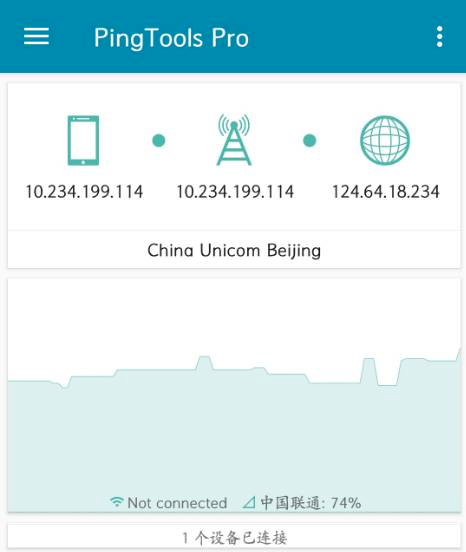
编辑
添加图片注释,不超过 140 字(可选)
17 Network Inventory and Tools
Network Inventory and Tools有着与其他应用程序不同的外观以及使用体验,但它也是一个非常易于使用的工具,你可以非常简单地查看所有问题以及潜在问题。
对于WiFi运维,还可以去下载WiFi魔盒,这也是一款非常不错的工具,目前仅支持安卓系统。
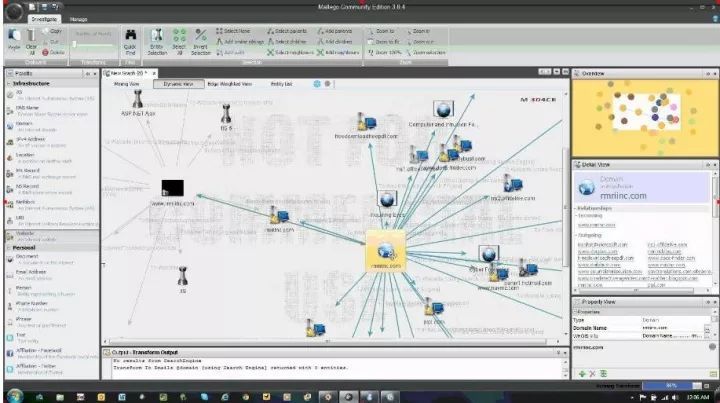
编辑切换为居中
添加图片注释,不超过 140 字(可选)
18 Savvius omnipeek
来自Savvius的Omnipeek是付费使用的,但该软件有很多值得推荐的地方。
它有30天的免费试用,可以让你试试手感和功能。
与Wireshark一样,Omnipeek实际上并不收集数据包,但Omnipeek的分析能力优于Wireshark。
Omnipeek可以扫描数据包是否有问题或检测传输速度的变化。可以将这些事件设置为触发警报。
Omnipeek是网络管理系统+抓包工具的组合体。
它的流量分析模块可以报告连接的端到端性能以及链路性能而且它还能够按需报告Web服务器的接口。
但是,Omnipeek无法在Linux,Unix或Mac OS上运行,要运行Omnipeek,你需要64位Windows 7,8或10,或Windows Server 2008 R2,2012,2012 R2或2016。
19 Ettercap
Ettercap可以免费使用,侧重系统防御的功能。Ettercap与Wireshark的可移植性相匹配,因为它可以在Windows,Linux,Unix和Mac OS上运行。
Ettercap虽然在黑客实用程序这个名号上更响亮一点,但是这个工具依然可以被我们网工人所用。
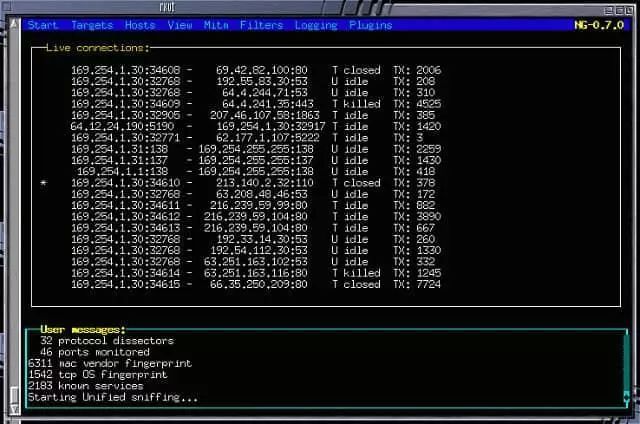
编辑切换为居中
添加图片注释,不超过 140 字(可选)
Ettercap使用libpcap库来捕获数据包。Ettercap软件本身可以创建许多网络攻击,包括ARP中毒和MAC地址伪装。
Ettercap拥有比Wireshark更多的功能,比如,它可以捕获SSL安全证书,更改传输中的数据包内容,删除连接和捕获密码。
再比如,它可以识别恶意用户并将其与网络隔离,如果你想收集证据,可以跟踪可疑用户的行为并记录他们的行为。所以从某一方面来说,Ettercap比Wireshark更强大。
20 Kismet
Kismet无法拦截有线网络上的数据包,但它非常适合无线数据包嗅探,该软件适用于Linux,Unix和Mac OS。
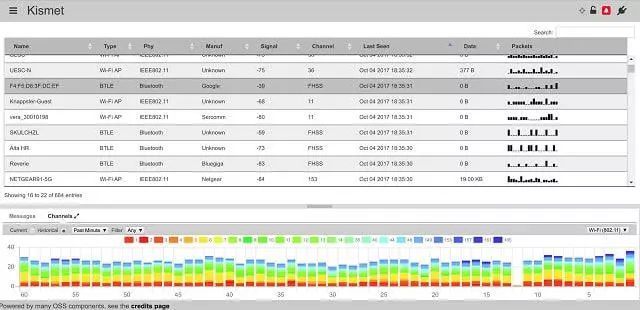
编辑切换为居中
添加图片注释,不超过 140 字(可选)
Kismet的数据收集器和其他工具不同,因此入侵检测系统无法发现Kismet的收集活动。
也就是说,标准网络监控系统虽然会发现运行Kismet的设备的存在,但不会看到程序正在网络上收集数据包。
Kismet的默认模式仅收集数据包标头,但它也可用于获取捕获包括数据有效负载在内的所有数据包的流量转储。它可以对数据包进行分析,排序,过滤并保存到文件中。
21 SmartSniff
SmartSniff适用于Windows环境,而且适用于有线网络,可免费使用。SmartSniff的收集器可以在无线网络上运行,但只能在那些包含承载嗅探器程序的计算机的wifi系统上运行。
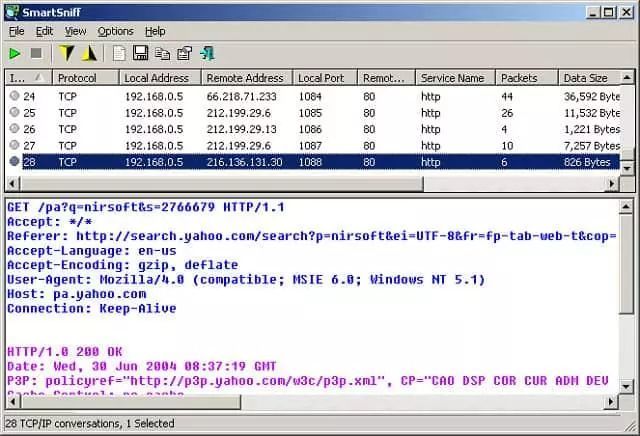
编辑切换为居中
添加图片注释,不超过 140 字(可选)
但是,这个本机系统不是很有效,更常见的是安装WinPcap来收集数据包。
数据包按需捕获,可以在控制台中打开捕获然后关闭。
控制台的顶部窗格显示计算机之间的连接。单击其中一个记录时,该连接的流量将显示在底部面板中。
纯文本流量按原样显示,可以将加密数据包视为十六进制数据转储,可以过滤数据以仅显示TCP,UDP或ICMP数据包,并根据与之相关的应用程序标记每个数据包。
SmartSniff可以将数据包保存到pcap文件中,以便稍后重新加载到界面中,或者使用其他工具进行分析。
原创:老杨丨10年资深网络工程师,更多网工提升干货,请关注公众号:网络工程师俱乐部
阿里云国际版折扣https://www.yundadi.com |
| 阿里云国际,腾讯云国际,低至75折。AWS 93折 免费开户实名账号 代冲值 优惠多多 微信号:monov8 飞机:@monov6 |

